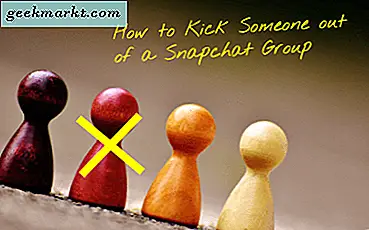Slack เป็นหนึ่งในแอพส่งข้อความยอดนิยมที่ช่วยให้สมาชิกในทีมและชุมชนสามารถทำงานร่วมกันและทำงานร่วมกันได้ ในขณะที่ Slack มีคุณสมบัติที่ดีที่สุด แต่ตัวเลือกส่วนใหญ่จะฝังลึกอยู่ใต้เมนูต่างๆ หากคุณเป็นเหมือนฉันและต้องการทำให้ชีวิตง่ายขึ้นโดยใช้ทางลัดและคำสั่ง Slack จะช่วยคุณได้ นี่คือคำสั่ง Slack ที่ดีที่สุดที่ผู้ใช้ระดับสูงทุกคนควรรู้เพื่อให้ทำงานได้ดีขึ้นและเร็วขึ้นกับ Slack
อ่านเพิ่มเติม:แอพ macOS ฟรี 10 อันดับแรกเพื่อเพิ่มผลผลิตของคุณ
คำสั่ง Slack Slash
1. @ ทุกคน
คำสั่งนี้ใช้เมื่อคุณต้องการรับข้อความถึงทุกคนในพื้นที่ทำงานของคุณไม่ใช่แค่ในช่องทางเดียว เนื่องจากข้อความถึงทุกคนคุณจึงใช้คำสั่งนี้ได้เฉพาะในแชนเนลของทีมเท่านั้น นอกจากนี้ข้อความจะถูกส่งโดยไม่คำนึงถึงสถานะของผู้ใช้เช่นออนไลน์ออฟไลน์ไม่ว่างไม่อยู่ ฯลฯ
2. @channel
แม้ว่า @everyone จะใช้เพื่อกล่าวถึงทุกคนในพื้นที่ทำงานของคุณ @channel สามารถใช้เพื่อส่งข้อความถึงทุกคนในช่องเฉพาะ ข้อความจะถูกส่งโดยไม่คำนึงถึงสถานะของผู้ใช้เช่นออนไลน์ออฟไลน์ไม่อยู่ ฯลฯ หากผู้ใช้ไม่ได้เป็นสมาชิกของช่องดังกล่าวจะไม่ได้รับแจ้งข้อความ
3. @ ได้ยิน
คุณสามารถใช้คำสั่งนี้เมื่อคุณต้องการแจ้งสมาชิกที่ใช้งานอยู่ทั้งหมดของแชนเนล ในกรณีที่คุณสงสัยเมื่อสมาชิกกำลังใช้งาน Slack อยู่คุณจะเห็นจุดสีเขียวข้างชื่อของพวกเขา
4. / dm หรือ / msg
คุณสามารถใช้ได้ / dm หรือ / msg เพื่อส่งข้อความโดยตรงถึงผู้ใช้ในทีมของคุณได้อย่างรวดเร็วไม่ว่าคุณจะอยู่ที่ช่องทางใดหรือหน้าจอผู้ใช้ก็ตาม ขณะใช้คำสั่งนี้คุณไม่จำเป็นต้องเลือกผู้ใช้ด้วยตนเองจากรายการข้อความโดยตรงจากนั้นจึงส่งข้อความ แต่สิ่งที่คุณต้องทำคือพิมพ์ / msg @someone
5. / ฉัน
นี่เป็นคำสั่งที่ง่ายมาก เมื่อใช้จะแสดงข้อความตัวเอียง ตัวอย่างเช่นหากคุณพิมพ์ / ฉันไปทานอาหารกลางวันกันSlack จะแสดงขึ้น ไปทานอาหารกลางวันกัน.
6. / เตือน
นี่เป็นคำสั่งที่มีประโยชน์มากที่ช่วยให้คุณตั้งค่าการแจ้งเตือนภายใน Slack ไวยากรณ์สำหรับการตั้งค่าการแจ้งเตือนนั้นง่ายมากมีลักษณะดังนี้: / เตือนความจำ @ คน / # ช่อง [อะไร] [เมื่อไหร่]. ตัวอย่างเช่นหากคุณต้องการให้บอท Slack เตือนให้คุณดื่มกาแฟเวลา 16.00 น. คำสั่งจะมีลักษณะดังนี้
/ เตือน @me ดื่มกาแฟ 4 โมงเย็น
เห็นได้ชัดว่าคุณสามารถตั้งค่าการแจ้งเตือนที่ซับซ้อนมากขึ้นเช่นการแจ้งเตือนที่เกิดซ้ำการแจ้งเตือนข้อความการแจ้งเตือนสำหรับวันที่วันเวลาสัปดาห์ที่สลับกันเป็นต้นคุณสามารถทราบข้อมูลเพิ่มเติมเกี่ยวกับวิธีใช้คำสั่งเตือนใน Slack ได้จากที่นี่
7. / เชิญ
คุณสามารถใช้คำสั่งนี้เพื่อเชิญผู้ใช้เข้าสู่แชนเนล ตัวอย่างเช่นหากคุณต้องการเชิญผู้ใช้เข้าสู่ช่องสาธารณะคำสั่งจะมีลักษณะดังนี้ / เชิญ @someone # channel-name.
หากคุณต้องการเชิญบางคนเข้าสู่แชนเนลส่วนตัวคุณต้องดำเนินการคำสั่งโดยตรงในแชนเนลส่วนตัว ในกรณีนั้นคำสั่งจะมีลักษณะดังนี้ / เชิญ @someone.
8. / ออก
ใช้คำสั่งนี้เพื่อออกจากช่อง
9. / ยุบ
ในช่องเมื่อคุณมีเนื้อหาในบรรทัดจำนวนมากเช่นรูปภาพวิดีโอและสิ่งอื่น ๆ ให้ใช้ไฟล์ / ยุบ คำสั่ง การดำเนินการนี้จะยุบเนื้อหาทั้งหมดทันที
10. / ขยาย
ดังที่คุณสามารถบอกได้จากคำสั่งนั้นเอง / ขยาย อยู่ตรงข้ามกับ / ยุบ. ซึ่งหมายความว่าเมื่อคุณใช้คำสั่งนี้คำสั่งนี้จะขยายเนื้อหาอินไลน์ที่ยุบทั้งหมด
11. / archive
คำสั่งนี้จะเก็บแชนเนลลบออกจากรายการและ จำกัด กิจกรรมใหม่ ๆ คำสั่งเก็บถาวรมีประโยชน์มากเมื่อคุณต้องการลบแชนเนล แต่ต้องการให้กิจกรรมและการสนทนาก่อนหน้าทั้งหมดยังคงอยู่และค้นหาได้
12. / ยัก
เมื่อใช้คำสั่งนี้จะแสดง¯ \ _ (ツ) _ / ¯ หากคุณใช้คำสั่งนี้ร่วมกับข้อความ Slack จะต่อท้าย¯ \ _ (ツ) _ / ¯ที่ท้ายข้อความ
13. / ห่าง
คำสั่งนี้ช่วยให้คุณสามารถสลับสถานะไม่อยู่
14. / ใช้งานอยู่
คำสั่งนี้ตรงข้ามกับ / ออกไป คำสั่ง ตั้งค่าสถานะของคุณเป็นใช้งานอยู่
15. / dnd
ใช้ / dnd คำสั่งคุณสามารถเปิดใช้งานโหมดห้ามรบกวนตามระยะเวลาที่กำหนด ตัวอย่างเช่นหากคุณไม่ต้องการถูกรบกวนเป็นเวลา 30 นาทีคุณต้องป้อนคำสั่งเช่น / วันเป็นเวลา 30 นาที. คุณยังสามารถระบุเวลาที่แน่นอนได้ในรูปแบบ 12 ชั่วโมงหรือ 24 ชั่วโมง
ขณะอยู่ในโหมด DND ผู้ใช้ที่พยายามส่งข้อความถึงคุณจะได้รับตัวเลือกในการบังคับให้ข้อความถึงคุณ สิ่งนี้มีประโยชน์มากในสถานการณ์ที่สำคัญหรือเร่งด่วน คุณสามารถทราบข้อมูลเพิ่มเติมเกี่ยวกับคุณสมบัติ DND ได้จากที่นี่
16. / ใคร
คำสั่งนี้จะแสดงรายชื่อผู้ใช้ทั้งหมดในแชนเนลปัจจุบัน หรือคุณสามารถเพิ่มชื่อช่องเพื่อดูสมาชิกทั้งหมดของช่องนั้น ๆ เมื่อคุณเพิ่มชื่อช่องคำสั่งจะมีลักษณะดังนี้ / who # channel-name.
17. / เปลี่ยนชื่อ
นี่เป็นคำสั่งสำหรับผู้ดูแลระบบเท่านั้นและอนุญาตให้คุณเปลี่ยนชื่อช่องปัจจุบันได้ การใช้คำสั่งนี้ง่ายมากเพียงแค่ป้อน / เปลี่ยนชื่อ [ชื่อใหม่] แล้วกด Enter คุณจะได้รับแจ้งให้ยืนยัน คลิกที่ปุ่มเปลี่ยนชื่อและคุณก็พร้อมที่จะไป
18. / ดาว
การใช้คำสั่งนี้คุณสามารถติดดาวช่องหรือการสนทนาปัจจุบันได้อย่างรวดเร็ว เพียงแค่ใส่ /ดาว ในช่องข้อความแล้วกด Enter ขออภัยไม่มีคำสั่งในการยกเลิกการติดดาวการสนทนาหรือช่อง คุณต้องคลิกไอคอนรูปดาวด้วยตนเองที่ปรากฏถัดจากชื่อช่องหรือชื่อส่วนตัว
19. / ทางลัด
คำสั่งกล่าวทั้งหมด เพียงพิมพ์คำสั่งและกดปุ่ม Enter เพื่อดูทางลัดทั้งหมดที่มีสำหรับ Slack
20. / เปิด
คุณสามารถใช้ไฟล์ / open # channel-name คำสั่งเพื่อนำทางช่องที่คุณต้องการอย่างรวดเร็ว
21. / prefs
ตามค่าเริ่มต้นการตั้งค่า Slack หรือเมนูการตั้งค่าจะฝังลึก แต่คุณสามารถเปิดหน้าการตั้งค่าได้อย่างง่ายดายโดยใช้คำสั่งเดียวนี้จากที่ใดก็ได้ภายใน Slack
22. / ลบ
/ ลบตามชื่อที่แนะนำจะลบผู้ใช้ออกจากช่องเฉพาะ เพียงพิมพ์ / ลบตามด้วยชื่อที่แสดงของสมาชิกแทน สมาชิกจะถูกลบออกจากช่องทันทีและจะได้รับข้อความ Slackbot เพื่อแจ้งให้ทราบ หมายเหตุ: คุณไม่สามารถลบผู้ใช้ออกจาก # ช่องทางทั่วไปได้
เท่านี้ก็เรียบร้อยแล้ว หากคุณคิดว่าฉันพลาดคำสั่ง Slack ที่มีประโยชน์อื่น ๆ ให้แบ่งปันในแบบฟอร์มความคิดเห็นด้านล่าง
ยังอ่าน:วิธีใช้ Pocket (Read Later App) อย่างมีประสิทธิภาพ